In che modo Android "P" bloccherà le app di spionaggio

La privacy è una preoccupazione importante in questi giorni, ed è facile preoccuparsi degli smartphone che "ascoltano sempre". Per combattere questo, Google sta apportando un cambiamento sostanziale al modo in cui le app in background vengono gestite nel prossimo Android P.
A Look to the Future
Tutti abbiamo sentito le storie dell'orrore che le app dannose sono in grado di assumere il controllo di un dispositivo mentre sono in esecuzione sullo sfondo. Ad esempio, il malware di Skygofree trovato di recente. Era in grado di eseguire 48 comandi diversi, inclusa la possibilità di accendere il microfono del telefono e ascoltare ... qualsiasi cosa di cui stavi parlando in quel momento.
Questo è un pensiero piuttosto spaventoso. Anche se "non hai nulla da nascondere" (questo è quello che la gente dice sempre, giusto?), Nessuno vuole ogni conversazione potenzialmente pubblica.
Indipendentemente da quale app sta cercando di spiarti, funzionano tutti allo stesso modo: sfruttando l'accesso all'hardware del telefono mentre l'app viene eseguita in background. Il fatto è: perché un'app deve accedere alla videocamera o al microfono mentre è in esecuzione in background? Non c'è molto di un buon argomento qui, salvo per il rilevamento di hotword sempre in ascolto (come OK Google). E questo dovrebbe far parte del sistema operativo principale in primo luogo.
Per dirla chiaramente: non c'è motivo per cui un'app abbia bisogno di accedere alla telecamera o al microfono mentre è in esecuzione in background. E a partire da Android P, l'accesso a queste funzionalità hardware verrà bloccato per le app in esecuzione in background.
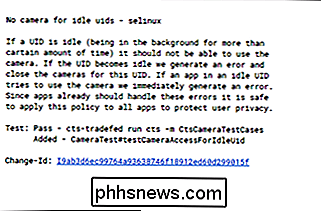
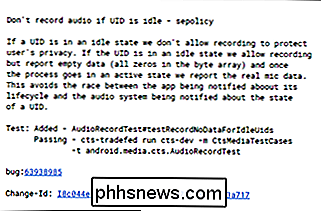
A sinistra: commit della fotocamera; A destra: commit microfono.
Un recente commit a AOSP (Android Open Source Project) mostra una regola che impedisce alle app in background di accedere alla telecamera. Un secondo commit mostra lo stesso per il microfono. Questi due commit ti danno un'idea di come funzioneranno queste funzionalità, ed entrambi sono già attivi nell'anteprima degli sviluppatori di Android P, che è ora disponibile per i telefoni Pixel.
Cosa puoi fare adesso
Mentre è bello che Google sta prendendo provvedimenti per impedire alle app di spiarti in background in una versione futura di Android, ci sono dei passi che puoi fare per impedire alle app di spiarti proprio ora.
Verifica permessi delle app
CORRELATI: Come gestire le autorizzazioni delle app su Android
Sebbene non sia possibile impedire alle app di accedere a determinate autorizzazioni solo mentre sono in esecuzione in background, è possibile controllare a quali autorizzazioni le app hanno accesso in generale.
Per trovare salta nel menu Impostazioni, quindi seleziona la categoria "App" ("App e notifiche" su Oreo).
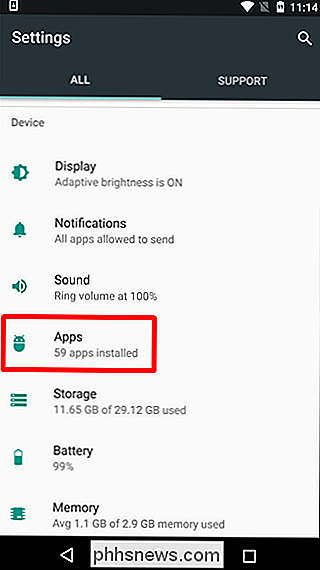
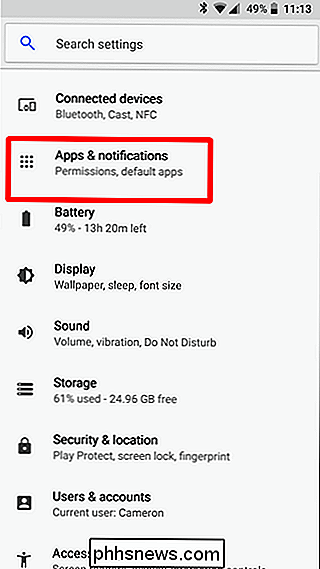
Sinistra: Nougat; A destra: Oreo
Quello che fai da qui dipende da quale versione di Android è in esecuzione il tuo telefono.
- Android Nougat: Tocca il pulsante Impostazioni nell'angolo in alto, quindi tocca "Autorizzazioni app". Dispositivi Galaxy, troverai invece "Autorizzazioni app" nel menu.
- Android Oreo: Scegli "Autorizzazioni app" nella pagina "App e notifiche".
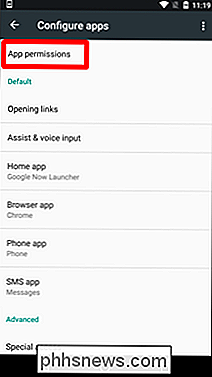
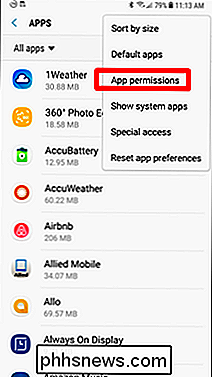
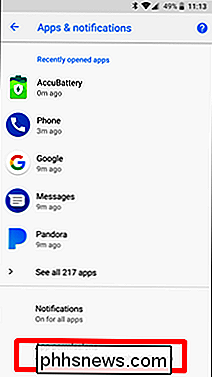
Da sinistra a destra: Stock Nougat, Samsung Galaxy (Nougat) e Oreo
Successivamente, tocca un'autorizzazione per vedere quali app possono accedervi. Per il bene di questo pezzo, daremo un'occhiata all'autorizzazione del microfono.
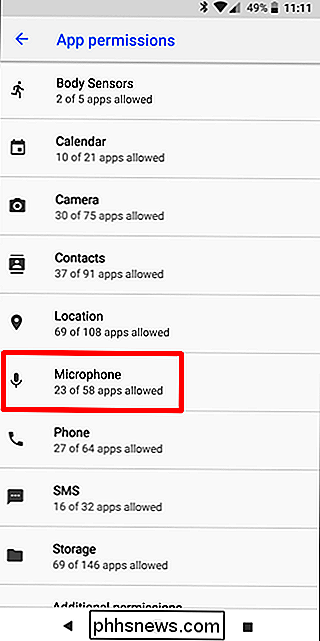
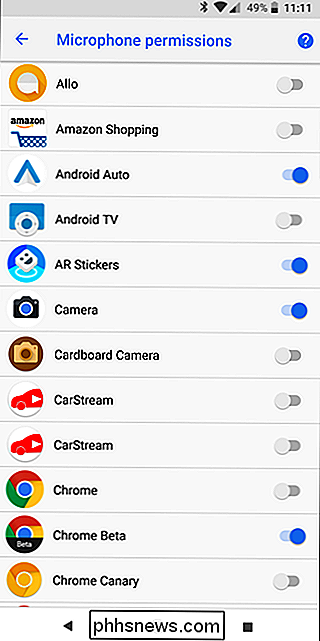
Mentre scorri l'elenco delle app, chiediti perché ogni app dovrebbe avere accesso al microfono. Ad esempio, Instagram ha bisogno di esso quando registra video, quindi è logico. Ma potrebbe non essere chiaro per altre app. Se qualcosa ti sembra discutibile, revoca l'accesso per quell'app disattivando l'interruttore sulla destra dell'app.
Se un'app disattivata deve accedere alla funzione in futuro, richiederà di nuovo l'accesso. Questo potrebbe darti una migliore comprensione del motivo per cui l'app richiede le autorizzazioni e, se lo desideri,
Basta ripetere questa procedura per ogni autorizzazione e il tuo telefono sarà più sicuro in pochissimo tempo.

Come disabilitare il microfono sulla videocamera Netloear Arlo Pro
La videocamera Arlo Pro registra non solo i video quando rileva il movimento, ma può anche acquisire l'audio. Tuttavia, se questa non è una funzionalità che trarrà davvero vantaggio, ecco come disattivare il microfono per risparmiare solo un po 'di durata della batteria. Apri l'app Arlo e tocca la scheda "Impostazioni" nella in basso a destra.

Come bloccare qualcuno da chiamata, messaggistica e FaceTiming su un iPhone o Mac
Ci sono poche cose più fastidiose di chiamate e messaggi indesiderati. Anche le aziende apparentemente decenti a volte si rivolgono a tattiche sudate; o forse hai un ex amico che continua a tentare di contattarti contro i tuoi desideri. CORRELATI: Come bloccare i Robocalls e i Telemarketer Con iOS e macOs, è tutto o niente.



